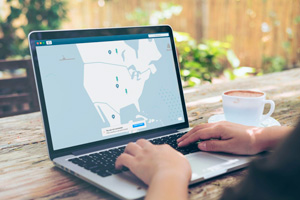Cómo Eliminar tu Historial en Chrome
Si necesitas borrar todo rastro de tus visitas, te mostramos los pasos para eliminar el historial de visitas en Google Chrome

Si no quieres dejar rastro de tus visitas, borra cada tanto el historial de navegación en Chrome
Pasos para Eliminar el Historial en Chrome
Cuando visitamos un sitio web, mucha información queda almacenada en nuestro disco duro, pero también se guarda el link de la página que visitamos. De vez en cuando, es importante borrar el historial de Google Chrome o de cualquier otro navegador, ya que puede ser visto por otras personas.
Si no quieres dejar rastro de tus visitas, te mostramos cómo eliminar esta información.
- Una vez abierto el programa, debemos ingresar al panel de configuración haciendo clic en este icono que vemos en pantalla, o bien presionando la combinación de teclas CTRL + H
- Luego, se mostrará un listado con todas las paginas que han sido visitadas
- Aquí podemos seleccionar las que queremos eliminar, marcándolas y utilizando el botón "Eliminar elementos seleccionados"
- La otra opción nos permite realizar una limpieza mas a fondo, ya que "borrar datos de navegación" elimina todo rastro, incluyendo visitas y archivos temporales. Luego de presionar, se dará comienzo a la limpieza
Así de simple habremos eliminado el historial en Google Chrome. Para más detalles, te invitamos a ver el siguiente video